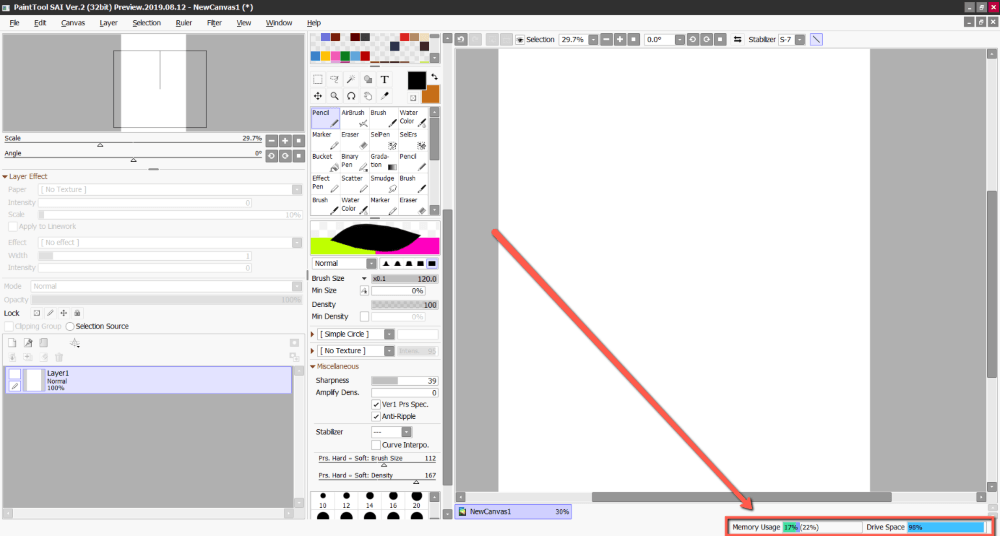sai 2 — canvas construction failed?
whenever i try to make a new file/canvas my comp freezes for a few mins before sai2 spits an error at me that just says ‘canvas construction failed’, even after restarting sai/my comp
opening files however, works seemingly fine which i can use as a workaround but that’s not ideal. any advice for how i can fix this?
edit: nevermind, i had it set to inches not pixels. and my computer was very reasonably yelling at me for trying to make an 1000×1000 inch canvas haha
You’re about to open a previous file you’ve been working on in PaintTool SAI when you get the error “Opening Canvas Failed.” Don’t worry. There are a few simple methods to get your canvas working again.
My name is Elianna. I have a Bachelor of Fine Arts in Illustration and have used PaintTool SAI for over seven years. I know everything there is to know about the program, and soon so will you.
In this post, I am going to list the possible reasons why you are getting the Canvas Failed to Open message and how to fix it.
Let’s get into it!
Table of Contents
- Key Takeaways
- 6 Reasons Why You Failed to Open Your Canvas in PaintTool SAI
- Reason 1: Memory Shortage
- Solution
- Reason 2: Canvas is Too Big
- Solution
- Reason 3: Your Sai File is Broken
- Solution
- Reason 4: Your File is in the Wrong Place
- Solution
- Reason 6: Your File Color Mode is CMYK
- Solution
- Final Thoughts
Key Takeaways
- Check that you have enough memory in PaintTool SAI. The memory usage bar is located in the bottom right corner of the program.
- Make sure your canvas isn’t too big. PaintTool SAI’s size limit for a canvas is around 10,000 x 10,000px.
- If you have recently suffered an unexpected shutdown, power outage, or power surge on your device, your .sai file may be broken or corrupted. To fix this problem, try restoring your .sai file to a previous version or complete a system restore on your device.
- If you are using File > Open Recent to open your file, it may not open if you moved your file to a different location. Try using File > Open instead.
- PaintTool SAI does not support CMYK as a color mode. If the canvas you are trying to open is in this color mode, change it first before opening it in PaintTool SAI.
6 Reasons Why You Failed to Open Your Canvas in PaintTool SAI
Here are six common reasons cause opening canvas failed in PaintTool SAI, and I’ve listed the solution to each problem accordingly.
Reason 1: Memory Shortage
If the image or canvas you are trying to open is too big for the allocated memory in your PaintTool SAI it will not open and you will get the Canvas Failed to Open error message. You can see your PaintTool SAI memory in the bottom right corner of the screen.
Solution
If you have other canvases open in your program, try closing them first to free up some memory, and then try opening your canvas again.
If this doesn’t work and you are trying to open a large image in PaintTool SAI, try compressing your file using third-party file compression software. Once your image is compressed it may open on PaintTool SAI.
Reason 2: Canvas is Too Big
Currently, the maximum file size PaintTool SAI allows you to make and open in the software is 100,000×100,000 pixels (64bit) and 10,000 x 10,000 pixels (32bit). If you happen to try to open an image or .psd file over this limit, you will get the Canvas Failed to Open error message.
Solution
To fix this problem, resize your canvas to a size below 10,000 x 10,000 pixels before trying to reopen it on PaintTool SAI again.
Reason 3: Your Sai File is Broken
If you experience a hard drive malfunction, unexpected shutdown, power surge, or other events that compromise the data on your device, your sai file may not open because it’s broken or corrupted.
Solution
To fix this problem try restoring the file to a previous version or complete a system restore on your computer. Then try to reopen your files.
Reason 4: Your File is in the Wrong Place
If you try to open a file using Open Recent that you have moved, you will get the Canvas Failed to Open message.
This error occurs because although PaintTool SAI will list the most recent files you opened in Open > Recent it will not update the file location if you move it.
Solution
Try instead to open your canvas using File > Open and search for it in the specific folder where it is located.
Reason 6: Your File Color Mode is CMYK
Currently, PaintTool SAI does not support CMYK as a color mode. If you are opening a .psd or any other image that is in CMYK, PaintTool SAI will not open the file.
Solution
Change the color mode of the file to RGB before attempting to open it in PaintTool.
Final Thoughts
There are a variety of reasons why you can get a Canvas Failed to Open message in PaintTool SAI. Some of these reasons include your program not having enough memory, the canvas being over 10,000 x 10,000 pixels, your .sai file being broken or corrupted, and more.
PaintTool SAI only supports RBG as a color mode. If you try to open an image or canvas in CMYK it will not work. Change your color mode first before attempting to open it on PaintTool SAI.
What solution to fix Opening Canvas Failed worked for you? What other methods have you tried? Let us know in the comments below!
Also Read
- How to Use Adobe InDesign: Beginner’s Tutorials
- How to Change Pitch in Audacity
- How to Live Trace in Adobe Illustrator
- How to Use Autotune in Audacity
- How to Create a Color Palette in Adobe Illustrator
- How to Combine Shapes in Adobe Illustrator
Форум
PaintTool SAI
Скачать
- Главное
-
Отзывы
(3 )
-
Вопросы
(133 )
-
Обсуждение
(76 )
-
Ссылки
(7 )
Вопросы и ответы по «PaintTool SAI»
Задать вопрос
Алина
28.05.2021 17:47
1394
Пожаловаться
Подписаться
0
0
Ответить
Ответы на вопрос
(2)
Сортировать по
голосам
времени
DronSTV
(7151)
0
0
28.05.2021 18:51
Здесь может быть два варианта. Первый — какой-то баг в настройках при сохранении проекта. Второй — технический сбой во время сохранения файла, из-за чего он оказался поврежден. В первом случае можно попробовать открыть его какой-нибудь более ранней версией PaintTool SAI 1.0.1 и пересохранить в psd. У некоторых пользователей получилось.
#222008
Цитировать
Гость#223048
1
0
24.08.2021 02:47
DronSTV
Здесь может быть два варианта. Первый — какой-то баг в настройках при сохранении проекта. Второй — технический сбой во время сохранения файла, из-за чего он оказался поврежден. В первом случае можно попробовать открыть его какой-нибудь более ранней версией PaintTool SAI 1.0.1 и пересохранить в psd. У некоторых пользователей получилось.
а если как раз второй вариант с повреждением?
очень помощь нужна, рисовала арт три недели
В ответ на сообщение от DronSTV
#222008
#223048
Цитировать
Вопрос и ответы были вам полезны?
Да
Нет
Попробуйте также:

Похожие вопросы
:
-
Ни в каком формате не сохраняет холст.
(Ответов: 2)
-
Почему не сохраняет холст в PSD?
(Ответов: 1)
-
Как не закрашивать контур в PaintTool SAI?
(Ответов: 1)
-
Не сохраняет холст
(Ответов: 20)
-
Как настроить чувствительность пера в SAI?
(Ответов: 1)
-
Что делать, если Саи не сохраняет палитру?
(Ответов: 2)
-
Довольно давно пользовался САИ 1.2.5. Недавно узнал о САИ 2.0 и захотелось…
(Ответов: 1)
-
Когда я вхожу в sai, курсор, управляемый пером графического планшета, начитает…
(Ответов: 1)
-
Не получается установить саи. Что делать?
(Ответов: 1)
-
Cбросились все палитры и не могу создать новую.
(Ответов: 1)
Добавить ответ
Ваше имя:
Регистрация? Это возможность подписаться на новые ответы, получать за ответы очки и призы
В ответ на сообщение
Нет
+ Фото

Текст с картинки:
Отправить
Маты, сообщения БОЛЬШИМИ БУКВАМИ, с грубыми ошибками, просто неуважительные или совершенно не по теме будут удаляться.
Задать вопрос
JoinLog In
Get Core Membership
60% off for a limited time!
Get Core
Theme
Display Mature Content
Suppress AI Content
Get Help and Send Feedback
Terms of Service
Privacy Policy
Jul 11, 20111 min read
Deviation Actions
By
Prophosphere
Published: Jul 11, 2011
25.4K Views
I’ve draw a picture with almost of my energy today
But when I turn off the computer and turn it on
When I opened «SAI» file that i’ve drawed , it say » Opening Canvas failed »
SHIIIT MAAAN
I’m googling to search the solution for this problem , I saw some of other peoples had this problems too >.<
If you’ve a solutions / suggestion to recover my SAI file , please Help me
I’m googling to search the solution for this problem , I saw some of other peoples had this problems too >.<
If you’ve a solutions / suggestion to recover my SAI file , please Help me
I don’t want to lose my drawing progress
More by Prophosphere
Commissions Open ..!! 5th
Aug 18, 2016
Commission Price Updated for 2021
Click the my Twitter link below!!
Prophosphere I {Commission Open} (Prophosphere (https://www.deviantart.com/prophosphere)) / Twitter
———————————————————————————-
I’ll do :
— Anime-Style drawing
— OC
— Fan Art
— Soft Ecchi
I won’t do :
— R-18+
— Yaoi
— Realism / Marvel / American style
———————————————————————————-
How to order & pay:
You can send me a note like this:
Subject: Commission
— Your commission choices
— Size of the artwork
— Reference of your character by picture / written, as detailed as possible
— Without / Wi
Happy Eid Mubarak 1437H
Jul 6, 2016
Happy Eid Mubarak 1437H ~grin—plz (https://www.deviantart.com/grin—plz)
Please forgive me if I made a mistake :iconarigatouplz:
Long time no see all :la:
Commissions Open ..!! 4th
Feb 8, 2015
————————————————————————————
Moved here: Commissions Open ..!! 5th ~tuzkiloveplz (https://www.deviantart.com/tuzkiloveplz)
Commissions Open ..!! 3rd
Jun 13, 2014
————————————————————————————
Moved here: Commissions Open ..!! 5th ~tuzkiloveplz (https://www.deviantart.com/tuzkiloveplz)
© 2011 — 2023 Prophosphere
Comments61
Join the community to add your comment. Already a deviant? Log In
More by Prophosphere
Commissions Open ..!! 5th
Aug 18, 2016
Commission Price Updated for 2021
Click the my Twitter link below!!
Prophosphere I {Commission Open} (Prophosphere (https://www.deviantart.com/prophosphere)) / Twitter
———————————————————————————-
I’ll do :
— Anime-Style drawing
— OC
— Fan Art
— Soft Ecchi
I won’t do :
— R-18+
— Yaoi
— Realism / Marvel / American style
———————————————————————————-
How to order & pay:
You can send me a note like this:
Subject: Commission
— Your commission choices
— Size of the artwork
— Reference of your character by picture / written, as detailed as possible
— Without / Wi
Happy Eid Mubarak 1437H
Jul 6, 2016
Happy Eid Mubarak 1437H ~grin—plz (https://www.deviantart.com/grin—plz)
Please forgive me if I made a mistake :iconarigatouplz:
Long time no see all :la:
Commissions Open ..!! 4th
Feb 8, 2015
————————————————————————————
Moved here: Commissions Open ..!! 5th ~tuzkiloveplz (https://www.deviantart.com/tuzkiloveplz)
Commissions Open ..!! 3rd
Jun 13, 2014
————————————————————————————
Moved here: Commissions Open ..!! 5th ~tuzkiloveplz (https://www.deviantart.com/tuzkiloveplz)
© 2011 — 2023 Prophosphere
Comments61
Join the community to add your comment. Already a deviant? Log In
Inkanyamba
Oct 25, 2017
Launching a different instance of SAI, installed in a different folder, allowed me to open a canvas that would not open otherwise, delete some unnecessary layers, and save it again. Returning to the original installation, the canvas opened with no issues
Обновлено: 29.01.2023
Такая беда — начал булькать sai. и булькать-мягко сказано.
Каждый раз, когда пытаюсь открыть .sai файл (любой. все вчера прекрасно открывались) выскакивает ошибка «open canvas failed» и «Не удалось открыть холст». (в зависимости от языка. несколько версий пробовала переставить)
Наблюдается сия бредятина с ЛЮБЫМ саем.
Новые изображения создает замечательно. Слушается по-прежнему. НО! После выскакивания такой вот ошибочки, о которой написала выше, при следующем заходе, несмотря на пропатченность высвечивается «день триала 365» О_О. Ну и типа триал закончился.
Итак, теоретические решения:
1. Переустановиться sai
2. Переустановить винду
3. Покопаться в системных файлах или, на, как я выражаюсь, «абыр», сделать откат системы. Нет, ну а что? Иногда это решает проблему.
1-ый не покатит (не прокатил уже. )
2-ой тоже — сама я в сём деле даун, каких поискать, да и сбрасывать галерею свою куда-либо с компьютера мне просто страшно — ноутбук в жутком состоянии, а на флешке даже треть не поместится. Про игры, сэйвы, программки я вообще молчу.
Остается 3-й, которым сейчас и займусь. Постараюсь.
И буду ждать дельных советов.
*делает серьезную морду*
ДЕЛЬНЫХЙАСКАЗАЛ. 111
UPD:
PS все остальные форматы (от jpeg до psd) спокойно открываются и работают. Все сохраняется. И только .sai дает знать о своей невменяемости.
Работа все графических редакторов основана на использовании принципа расположения композиции на холсте. Виртуальный холст ассоциируется с настоящим листом бумаги. При этом он имеет реальные размеры, указываемые в линейных единицах измерения, и размеры в пикселе для работы в виртуальной среде.
Довольно хорошим графическим редактором можно назвать Paint Tool Sai. Он используется многими художниками по причинам наличия огромного количества различных инструментов. Как показывает практика, приложение работает стабильно и проблемы возникают крайне редко, чаще всего по причине использования плохого установочного файла.
В некоторых случаях встречается проблема, которая звучит следующим образом: Paint Tool Sai не удалось сохранить холст.
Если в графическом редакторе возникли проблемы с сохранением холста, то значит сама работа также будет утеряна. Это связано с тем, что именно на холсте размещается все содержимое, определяется позиционирование и так далее.
Рассмотрим основные причины и пути решения этой проблемы.
Завершение времени Триала в Paint Sai
Довольно часто проблема заключается в завершении срока пробного использования программы. Многие пользователи проводят загрузку пробной версии или взломанной с непроверенного источника. В первом случае программа должна оповестит о том, что срок действия бесплатной версии завершен и нужно провести оплату лицензии, во втором проблемы куда более существенные.
При неправильном взломе программа может не оповещать о том, что пробная версия больше не может использоваться, но защита сработает. Именно поэтому рекомендуем проводить загрузку программы с проверенных источников. Пути решения:
В целом можно сказать, что проблема при использовании хорошего установочного пакета возникает крайне редко, так как программа работает стабильно.
Недостаточно места на жестком диске
Как ранее было отмечено, рассматриваемая проблема встречается крайне редко. Однако можно встретить вопросы с тем, что, не удалось сохранить холст в Sai. Ошибка в этом случае звучит именно так: «не удалось сохранить холст». Проблема может заключаться в недостаточно количество свободного места на жестком диске или по причине установки защиты от записи.
Программы рекомендуем запускать с правами администратора. Проблема со свободным место на жестом диске возникает при очередном сохранении файла через сочетание клавиш или быструю функцию. Стоит помнить, что с увеличение размера холста и информации на нем существенно повышается вес файла.
После того, как моя милая Paint Tool SAI в третий раз превратила мой рисунок в однослойный кровавый закат.
Я заметила в её зависонах определённую закономерность и научилась это детектить. Так, на днях я не позволила ей сожрать набросок комикса величиной в десяток стрипов. Сейчас я только что вырвала из её пасти вот этот арт:
Как я это сделала?
Вообще интернеты гласят, что подобная хрень случается не только в SAI, но и в нашем родном и более известном мажорском Фотошопе. Когда я курила проблему в первый раз, у человечка на форуме это случилось именно в Фотошопе. Так что никто не грешен.
Жёлтый говорит, что проблема не в программе, а в перераспределении ресурсов самой винды. Когда какой-то из процессов (не обязательно связанный с рисованием) записывает свою цифровую лабуду на диск в то место, куда наша бедная программа сохраняет рисунок. Программа сильно удивляется, ибо такого быть не должно, и начинает тупить.
В этот момент рисунок ещё читается из оперативной памяти, так что программа даже что-то отображает. Но вот в физической области памяти на месте комишшена, в который вы вложили три дня рисования (+/- n-ное количество дней), уже хранится информационный мусор (вроде кровавого заката в один слой или файла с некорректным форматом данных, который больше уже никогда не откроется. sad but true ).
Но можно попробовать предупредить трагедию!
Во всех случаях, что я наблюдала, такая порча файла начиналась дикими тормозами в работе Саи. Я пыталась переключиться с одного рисунка на другой, а Саи как-то нехарактерно тупила, хотя рисунок был небольшой, да и система не сказать, что нагружена под завязку. Вот просто залипает и всё. Вы пугаетесь (и не напрасно!) и жмякаете на автомате Ctrl + S.
СТОП! Этого нельзя делать.
Данная команда в подобных условиях вызывает внезапный синий экран БСоДа, и последующий кровавый закат. Поскольку данные на месте файла уже испорчены, и происходит некая критическая ошибка, связанная с конфликтом распределения ресурсов.
Сохранять рисунок нужно непременно в новый файл! Например, из comission.psd в comission1.psd .
Если бездушная машина предпринимала попытку сожрать ваш шедевр, это проявится (у меня) следующими симптомами. После пересохранения картинка превратится в это:
И вы тоже не сильно доверяйте. 🙂 Успехов в рисовальном деле!
Представьте себе ситуацию, я отвела пять уроков, кроме этого выполнила массу работы по спискам класса, сдала 4 отчета, сделала еще какую-то работу и домой уже пришла примерно часиков в 7 вечера.
А еще готовить планы на следующий день, уроки начинаются в 8.00! И вот дописываю последний план в 23.00, голова уже не очень соображает. План уже весь готов и осталось просто сохранить и вывести его на принтер. И что я делаю? Вы, наверное, помните, что я уже пользуюсь программой Word 2010. Он меня спрашивает, сохранить ли файл или нет? И вместо того, чтобы нажать кнопку «Сохранить», я нажимаю кнопку «Отменить»!
Медленно до меня доходит, что я сделала что-то не то… Примерно минут за 10 до этого, я пересохранила данный документ, но после, я ни разу не нажимала на заветную кнопочку дискетки в левом верхнем углу. Надеясь на чудо, я открываю файл и вижу перед собой самый начальный документ…
Если же у Вас стоит Word 2007, то придется сделать следующее.
2. Теперь идете в локальный диск С и выбираете там папку Documents and Settings-User-Local Settings-Application Data-Microsoft-Office-UnsavedFiles. По этому адресы Вы сможете найти Ваши временный файлы, которые были не сохранены.
Один момент, если у Вас в Параметрах автосохранения стоит более 10 минут, то навряд ли Вы сможете выудить сохраненный файл. Советую Вам поставить автосохранение через 5-10 минут.
Для этого выполните следующие действия в программе Word 2010:
ФАЙЛ-ПАРАМЕТРЫ-СОХРАНЕНИЕ-АВТОСОХРАНЕНИЕ КАЖДЫЕ 10 минут.
Вот так я сама себе ответила на вопрос и надеюсь, что и Вам будет полезна эта статья!
С уважением, Светлана Бухтоярова!
Данное руководство создано, потому что слишком много повторяющихся вопросов об использовании PaintTool SAI. Я собрал самые распространенные вопросы и ответы в одном месте, чтобы сделать жизнь проще для вас, и для меня: вам не придется ждать моего ответа, и мне не придется повторять одно и тоже по несколько раз.
*Где находится файл?
Он расположен в директории, в которую вы установили PaintTool SAI. В случае если у вас его там нет, просто скачайте и установите PaintTool SAI заного, файл снова появится.
*Неполучается сохранить изменения, сделанные в :
1. У вас была открыта программа PaintTool SAI во время внесения изменений. Закройте PaintTool SAI, внесите изменения, сохраните файл, и только после этого можно открывать SAI.
2. Вы работаете с SAI из архива. Необходимо извлечь файлы на жесткий диск.
3. Иногда файлы имеют свойство только для Чтения после извлечения архива. Щелкните правой кнопкой мыши на файл, перейдите в пункт меню «Свойства», снимите флажок «только Чтение», и нажмите «Применить», а затем «ОК».
*Собственные кисти не работают:
1. Ваша SAI крякнута. Она не работает стабильно и имеет не все функции полной версии; Здесь я ничем не могу помочь, скачайте другую версию PaintTool SAI.
2. Вы работаете с SAI из архива. Извлеките файлы на жесткий диск.
3. У вас установлена старая версия программного обеспечения. SAI имеет две версии: 1.0 и 1.1.0. Чтобы иметь собственные кисти, вам нужна v1.1.0. Вы можете проверить свою версию, открыв SAI и, нажав «Помощь/Настройки» выбрать «О программе».
4. Вы сделали опечатку в при регистрации новых кистей, проверьте его.
5. Проблема с «только для Чтения «, описанная выше. Найдиет этот атрибут в родительском каталоге SAI и во вложенных папках, снимите его, если он активен.
Файлы в папке кэша браузера регулярно удаляются, поэтому файлы приложения SAI удаляются. Кроме того приложения, запущенные из папки кэша ограничены в использовании (из-за защиты безопасности Windows).
Вы не должны устанавливать SAI в папку кэша веб-браузера. Пожалуйста, переустановите SAI в папку, которую вы создали для программного обеспечения.
1. Скачайте и запустите установочный файл PaintTool SAI/
2. Введите путь установки: «C:PaintToolSAI[Папка Установки:] в поле ввода.
3. Нажмите [Установить].
4. Установите лицензионный файл сертификата еще раз, если у вас есть лицензия на SAI.
Перечислены наиболее популярные ошибки встречающиеся при работе с программой. Некоторые советы работают не у всех.
К сожалению, разработчики SAI годами не исправляют баги и если проблему решить не смогли — ищите другую программу для рисования.
Сохранение, открытие
Проблема не в недостатке памяти (на диске или оперативной), SAI конфликтует с обновлениями Windows.
Решение: установить версию 32 бит, вместо 64.
Нажать правой кнопкой мыши на папке с программой, выбрать «Свойства», в окне убрать «Только чтение», применить ко всем вложенным файлам.
Или скачайте версию без триала.
В пути, к вашему рисунку, присутствую знаки кириллицы. Перенести папку с рисунками на диск С — С:»имя_папки». Причем имя должно быть без русских букв.
У вас закончился 30-ти -дневный триал. Купите или скачайте Сай с полноценной лицензией
Скачайте другие версии программы с нашего сайта, возможно вы выбрали не с нужной разрядностью
- Проверить реестр на ошибки по программой Ccleaner («Реестр» — поиск проблем);
- Поставить совместимость с Win98/Me — файл sai или sai.exe — «Свойства» — «Совместимость» — «Запустить программу в режиме совместимости с — Win98/Me);
- В свойствах папки SAI снять галку «только чтение (ко всем файлам в папке)»;
- Проверить пути к папке на русские буквы — имя профиля, имя папки и т.п и если есть, то переименовать английскими буквами;
- Кинуть папку с файлами в корень диска на C, чтобы было С:SAI;
- Открыть редактор реестра — «Пуск» — «Выполнить» — regedit. Найти папку HKEY_CURRENT_USERSoftwareSYSTEMAX Software DevelopmentSai удалить её.
Удалить папку «SYSTEMAX Software Development», которая находится в папке «Документы».
Ошибка You haven’t got Admin Root / Для запуска программы требуются права администратора / Пожалуйста запустите от имени Администратора
в папке с Paint Tool SAI нажмите на файл «sai.exe» (или «sai») правой кнопкой мышки, и в появившемся меню выберите «Свойства». Далее перейдите на вкладку «Совместимость» и в параметре «Уровень прав» поставьте галочку «Выполнять эту программу от имени администратора» и нажмите «OK» (см. картинку).
Сохраняйте рисунок в формате «png» для наилучшего качества
Программе не хватает нужных файлов для запуска, скорее всего вы не полностью распаковали архив.
Интерфейс
Случайно нажали на Tab, нажмите еще раз, чтобы вернуть все панели
При работе с программой
В меню выбираете «Выделение» (пунктирный квадрат), в настройках подберите нужные функции. Если объект сложной формы – используйте «Лассо», далее, выделите «Вырезать и переместить».
.jpg нельза копировать из буфера, нужно сохранить картинку и открыть ее через меню утилиты.
Если при наборе в самой программе — значит шрифт не поддерживает кириллицу.
Если в интерфейсе — шрифты вашей операционной системы не поддерживают японские иероглифы (разработчики программы из Японии), русификатор не все перевел.
Если работаете на двух мониторах, то в настройках экрана перемещайте их положение относительно друг друга по вертикале, пока они не совпадут.
Зайдите в настройки Paint Tool SAI («Настройки» > «Настройки»). В появившемся окне на вкладке «Размер файла» вы увидите информацию о максимальном размере холста. В параметре «Рекомендованный размер» указан тот размер холста, который является максимальным при создании/открытии холста.
При работе с планшетом
- Открыть «Пуск» (программа должна быть открыта) — «Выполнить» или нажать Win+R;
- Ввести services.msc — нажать ОК;
- Найти службу с названием планшета, нажать «запустить службу». Службу можно перезапускать, если не работает;
- Изменить настройки SAI — «Настройки» — «Планшет» — «Мышь»;
- Перенести всю папку софтп на рабочий стол;
- Убрать из свойств SAI разрешение на запуск от имени администратора;
- Включить в драйверах поддержку tablet pc.
- установите/переустановите драйвера для графического планшета.
- проверьте в службах, включены ли службы графического планшета. Для этого нажмите «Пуск» > «Выполнить» или нажмите сочетание клавиш [Win]+[R] на клавиатуре. В появившемся окне введите «services.msc» и нажмите на кнопку «ОК». Найдите службы с названием графического планшета (обычно это «TabletServicePen» и «Wacom Consumer Touch Service»). Включите службы (если не работают) нажатием на «Действие» > «Запустить»; или перезагрузите службы (если работают, но графический планшет нет) нажатием на «Действие» > «Перезапустить».
- включите компоненты Tablet PC
- настройте графический планшет.
- в настройках Paint Tool SAI («Настройки» > «Настройки») перейдите на кладку «Планшет». Где указан «Режим определения координат», установите параметр «Мышь» и нажмите «ОК».
- папку с Paint Tool SAI переместите на рабочий стол.
- откройте специальный файл конфигурации «misc.ini», который находится в папке с Paint Tool SAI, с помощью Блокнота и найдите строку «Mouse cursor control with stroke stabilizer». Ниже этой строки, где указан параметр «TabletCursorMode = 0», измените значение с «0» на «1» и сохраните.
- откройте специальный файл конфигурации «misc.ini», который находится в папке Paint Tool SAI , с помощью Блокнота и найдите строку «Avoidance for bugs of Wacom tablet driver Ver6.0x later». Ниже этой строки, где указан параметр «TabletMouseSimulation = 0», измените значение с «0» на «1» и сохраните.
Перо/стилус рисует как компьютерная мышка (пропала сила нажатия)
- в настройках Paint Tool SAI («Настройки» > «Настройки») перейдите на кладку «Планшет». Где указан параметр «Минимальное давление на кончик (0-100%)», установите значение «0» и нажмите «ОК».
- установите минимальный размер на «0%» и включите специальную функцию в настройках кисти (см. картинку 2).
- перезапустите службы графического планшета
Еще статьи по теме
Быстрые клавиши в PaintTool SAI
54 комментария
пропали основные кисти в саи при установки дополнительных что делать?
Пользуюсь Саи уже 3 года и впервые такая проблема. Суть в том, что после обновления винды саи начал дико лагать. При открытии на панели вместо слоёв просто серые прямоугольники, рисовать невозможно, даже при масштабировании холста ужасная задержка и всё виснет. Понятия не имею что за проблема, нигде на просторах интернета ничего похожего не нашла. Комп хороший, фотошоп и игры типо GTA на максимальных настройках тянет. Попробовала установить абсолютно все версии с этого сайта. Все вторые версии виснут, все первые с нехваткой памяти. С других сайтов тоже самое.
Проблема в самой программе и ее конфликтом с вашей ОС, а не железом. К сожалению, не знаю как вам помочь. С этой проблемой к нам уже обращались, но мы так и не смогли установить причины конфликта.
здраствуйте у меня возникла проблема не могу сохранить пнг файл просто не сохраняется что с етим можно сделать?(
Зависает SAI 2 при рисовании. Провисает просто на пару секунд. Переустанавливал раз пять, четыре из которых качал другую версию.
здравствуйте я хотел на вас пожаловатся!
подскажите пожалуйста, я скачал скринтоны для саи, сделал всё по инстрцкуии, скопировал в папку с саи, запускаю exe файл, выдаёт ошибку can`t run sai.exe 2 (CreateProgess failed with error 2)
Здравствуйте. Когда нарисовал небольшую заготовку (уже готовый лайн), то не на долго отложил работу. Когда захожу вновь и вставляю данную заготовку, то не могу начать разукрашивать. Закрашивается именно ВЕСЬ ХОЛСТ (но мне-то нужно по отдельности, логично). Что с этим делать?
У меня во второй 64 битной версии сай нет текстур кистей. Все испробовала, все равно текстуры не появляются
Данное руководство создано, потому что слишком много повторяющихся вопросов об использовании PaintTool SAI. Я собрал самые распространенные вопросы и ответы в одном месте, чтобы сделать жизнь проще для вас, и для меня: вам не придется ждать моего ответа, и мне не придется повторять одно и тоже по несколько раз.
*Где находится [brushform.conf] файл?
Он расположен в директории, в которую вы установили PaintTool SAI. В случае если у вас его там нет, просто скачайте и установите PaintTool SAI заного, файл снова появится.
*Как открыть [brusform.conf] файл?
Выполните следующие действия:
— щелкните правой кнопкой мыши на файл
— в выпадающем меню щелкните «Открыть с помощью…» левой кнопкой мыши.
— в окне, которое предлагает программное обеспечение для чтения файла, выберите » блокнот » и нажмите кнопку «ОК». Файл будет открыт. Если вы не нашли блокнот, вам придется найти его вручную, нажав на кнопку «Обзор», расположенную в этом окне.
*Неполучается сохранить изменения, сделанные в [brushform.conf]:
1. У вас была открыта программа PaintTool SAI во время внесения изменений. Закройте PaintTool SAI, внесите изменения, сохраните [brushform.conf] файл, и только после этого можно открывать SAI.
2. Вы работаете с SAI из архива. Необходимо извлечь файлы на жесткий диск.
3. Иногда файлы имеют свойство только для Чтения после извлечения архива. Щелкните правой кнопкой мыши на файл, перейдите в пункт меню «Свойства», снимите флажок «только Чтение», и нажмите «Применить», а затем «ОК».
*Собственные кисти не работают:
1. Ваша SAI крякнута. Она не работает стабильно и имеет не все функции полной версии; Здесь я ничем не могу помочь, скачайте другую версию PaintTool SAI.
2. Вы работаете с SAI из архива. Извлеките файлы на жесткий диск.
3. У вас установлена старая версия программного обеспечения. SAI имеет две версии: 1.0 и 1.1.0. Чтобы иметь собственные кисти, вам нужна v1.1.0. Вы можете проверить свою версию, открыв SAI и, нажав «Помощь/Настройки» выбрать «О программе».
4. Вы сделали опечатку в [brushform.conf] при регистрации новых кистей, проверьте его.
5. Проблема с «только для Чтения «, описанная выше. Найдиет этот атрибут в родительском каталоге SAI и во вложенных папках, снимите его, если он активен.
*Как мне открыть .ini и .conf файлы?
— Используйте Блокнот.
*Как мне понять какой .ini файл связан с нужным инструментом?
— Откройте .ini файл и посмотрите на Name» и «Desc». Имя инструмента там написано.
*Как я могу изменить порядок инструментов?
— Удерживайте Клавишу Ctrl, перетащите инструмент, чтобы изменить его место.
*Я удалил SAI по своей ошибке. Что мне делать?
— Пожалуйста, скачайте и установите SAI снова.
*Я использую Apple Macintosh, и я не могу установить SAI.
— SAI — это Windows приложение, и оно не запуститься на Macintosh.
*Кисти или другие средства отсутствуют в приложении.
*Кисти, текстуры или другие средства не отображаются в выпадающем списке.
*Я создал свои собственные кисти, но я не могу сохранить их.
— Пакет программного обеспечения не извлекся полностью. Если вы используете Windows XP или более позднюю версию, вы можете извлечь установочный архив правой кнопкой мыши.
— Вы используете пакет, предназначенный для обновления предыдущей версии. Этот пакет не включают каких-либо текстур или кистей, папка для них не создается, поэтому любые параметры для инструментов, не сохраняются. Пожалуйста, скачайте и установите Full пакет.
Видео-инструкция по установке и активации Paint Tool SAI 2
Если видео не работает, обновите страницу или сообщите об этом в комментариях, поправлю.
Paint Tool SAI 2 или Photoshop: обзор и сравнение
Существует целый ряд графических программ и программ для обработки цифровых изображений. Есть такие программы — Paint Tool Sai и Adobe Photoshop. Мы рассмотрим особенности обеих программ и посмотрим, кому будет наиболее выгодно их использование.
Paint Tool SAI 2
- — Полная поддержка графических планшетов
- — Базовый набор кистей с настройкой
- — Расширенный выбор цвета и палитры
- — Различные инструменты формы
- — Управление файлами и управление слоями
Паинт Тул САИ 2 — это базовая программа для рисования и растровой графики, которая имеет простой интерфейс и проста в использовании. Кроме того, у него есть хороший селектор кистей, и вы можете легко изменить размер, вес, поток и цвет ваших кистей. Это дает достаточно большую свободу для рисования.
Для расширенного выбора цвета есть цветовое колесо, или вы можете использовать шестнадцатеричные коды. Кроме того, существуют различные инструменты, позволяющие легко создавать высококачественные и точные рисунки со сглаживанием.
Фотошоп
- — Инструменты детальной растровой графики, включая формы и линии
- — Создание и управление полным слоем
- — Набор инструментов для выделения и редактирования форм и слоев.
- — Настраиваемые кисти
- — Возможность импорта узоров и текстур
Photoshop можно использовать для растровой графики, редактирования фотографий и рисования. Для растровой графики он имеет различные инструменты формы, линии, заливки и градиента. Кроме того, он имеет расширенный селектор цвета и возможность создавать собственные градиенты и узоры.
Для редактирования фотографий вы можете изменять основные параметры изображения, такие как контраст, яркость и насыщенность. Кроме того, он также совместим с Camera RAW, который является полноценной программой для редактирования фотографий RAW.
Наконец, для рисования в Photoshop есть отличный набор кистей, и вы тоже можете настроить их. Вы можете импортировать свои собственные кисти и устанавливать наборы кистей от сторонних разработчиков.
Для кого подходят эти приложения?
Photoshop может подойти цифровым художникам, веб-дизайнерам и графическим дизайнерам. Вы можете использовать его для создания подробной веб-графики и изображений для печатных СМИ.
В качестве альтернативы Paint Tool Sai предназначен для рисования и создания базовых цифровых изображений. Он больше подходит для любителей и может не иметь того же уровня функций, что и Photoshop, для работы профессионального уровня.
Читайте также:
- Nvidia studio driver что это
- В каком формате на хранение информации о цвете каждого пикселя отводится 24 бита
- Как настроить размер диаграммы в ворде
- Программа для управления коммутаторами hp
- Как закрыть окно браузера чтобы выйти из режима инкогнито